عمل تقنية إختراق شبكات Wi Fi؟
• عندما يحاول العميل إعادة الاتصال بـ نقطة الوصول سنحصل على ملف المصافحة رباعي الإتجاهات الذي يشتمل على كلمة المرور بشكل مشفر.!
• بعد ذلك للحصول على كلمة المرور، سنستخدم aircrack-ng لكسر ملف المصافحة الذي حصلنا عليه.!
المتطلبات الأساسية لإختراق كلمة مرور Wi Fi
• تاكد من تثبيت كالي لينكس أو اي نظام لينكس آخر على جهاز الكمبيوتر الخاص بك أو قم بتثبيته كتمهيد مزدوج أو قم بتشغيل النظام كنظام تشغيل مباشر و أنت في نطاق شبكة Wi-Fi التي تنوي تنفيذ الهجوم عليها.!
• تاكد من أن لديك محول Wifi خارجي يدعم حقن الحزمة و وضع المراقبة، اذا كنت تريد استخدام جهاز افتراضي.!
• اذا لم يكن لديك محول Wifi خارجي، فقم بتثبيت النظام كإقلاع مزدوج على جهاز الكمبيوتر أو الكمبيوتر المحمول.!
خطوات اختراق كلمة مرور الواي فاي باستخدام كالي؟
1. افتح نافذة المحطة في Kali
إستخدم اختصار لوحة المفاتيح Ctrl + alt + t أو اكتب Terminal في مربع البحث لفتح نافذة الطرفية في Kali.
2. ضع محول Wi-Fi في وضع الشاشة
عندما تكون شبكة Wi-Fi في وضع الشاشة، لاحظ أنه لا يمكنك استخدام الانترنت. ويتم تغيير اسم مبتكر الخاص بي من wlan0 إلى wlan0mon نحن مطالبون بقتل عمليات الخلفية، قبل أن نبدأ في مراقبة إشارات Wi-Fi. حتى لا يتمكنوا من المقاطعة أثناء عملنا في وضع المراقبة، لذلك النوع يتبع الامر في نافذة المحطة.
airmon-ng check kill
يمكنك البدء في مراقبة إشارات Wi-Fi القريبة منك، بعد وضع Wi-Fi في وضع الشاشة.
3. ابدأ بمراقبة إشارات Wi-Fi
سنستخدم الامر airodump-ng لبدء مراقبة إشارات Wi-Fi فقط اكتب الأمر التالي في المحطة.
airodump-ng wlan0mon
4. دعونا نستهدف نقطة الوصول التي تريد اختراقها
يمكننا العثور على ملف الالتقاط على الموقع الذي حددته في الخطوة الرابعة، وفي حالتي هو root / WPfile-01.cap.
6. فك تشفير كلمة المرور
الان، لفك تشفير كلمة المرور الموجودة في ملفنا WPfile-01.cap، نحتاج إلى تشغيل الامر التالي ضد هذا الملف باستخدام قائمة كلمات المرور، في حالتي، أستخدم قائمة كلمات مرور مخصصة باسم PasswordList.txt.
aircrack-ng HSfile-01.cap -wPasswordList.txt
الان مبروك كلمة مرور بين يدك !
للخروج من وضع المراقبة اكتب الامر التالي.
airmon-ng stop wlanOmon
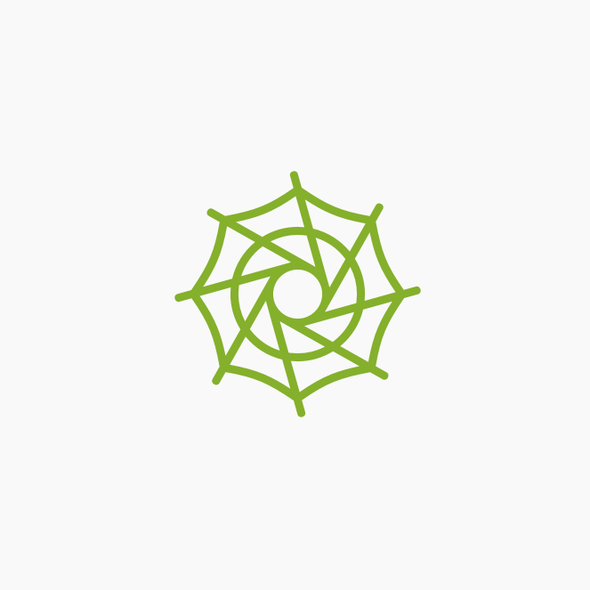











اممم
ردحذف